以前、スポーツATの有効化のコーディングを行って多分うまくいってるのですが、海外のフォーラムを見るとスポーツAT有効化にはVO(Vehicle Order)コーディングを行うように書かれていました(多分)。
スポーツATを有効にしたのですが、DSCがオフになる以外いまいち違いがわからないのと、ローンチコントロールが有効にならないので、スポーツAT有効化の方法が誤っているのかもしれません。
ということでVOコーディングを行ってみました。
VOコーディングとは、クルマのオプションコードを変更してしまうことのようです。
これを行うと、各CAFDが指定したオプションのデフォルトに書き換わるということらしいです。
ただ、その他の部分にも影響しているかもしれませんので、スポーツAT有効化のためにはスポーツATのVOコードに変更してあげたほうが良いのでは、ということです。
なお、ここまで全て不確定情報です(笑)
さて実際にやってみましょう。
例によって、これを参考にしてVOコーディングを行ってクルマに悪影響が出ても責任は取れませんのでご承知おきを。
まずはE-SYSを立ち上げて接続。
Expert ModeのCodingからVehicle OrderをReadします。
普通はここでActivate FAに行くのですが、VOコーディングの場合はVehicle OrderのEditをクリックします。
するとFA-Editorに画面が変わりますので、FAを選択して右クリックしてcalculate FPを選択します。
右のVehicle Profileにツリーが表示されます。
Option_Carを開くと、205_AUTOMATICという項目があります。
これが標準のATです。「205」というのがオプションコードになります。
FAのフォルダを開いていくと、SALAPA-Elementというフォルダがあります。
これを開くと、先ほどの「205」というコードがありますので、これを右クリックしてEditを選択します。
すると「205」が編集できるようになるので、スポーツATのコード「2TB」に変更します。
次にFAを右クリックして再度calculate FPを選択します。
右のVehicle Profileのツリーを辿っていくと、205_AUTOMATICがなくなり、代わりに2TB_SPORTS_AUTOMATIC_TRANSMISSIONができました。
画面上部のボタンでセーブし、バックボタン(画面左上の緑丸の左矢印ボタン)をクリックします。
(セーブせずにバックボタンをクリックすると、セーブしますかダイアログがでるのでそこでセーブしても良いです)
すると、Codingの画面に戻ります。
そこでFAを右クリックしてActivate FAを選択します。
Read SVTをクリックします。
ここで表示されるデータは変更したVOのデフォルト値になっています。
これをクルマに戻すために、フォルダツリーのルートであるSVTを右クリックしてCodeを選択します。
すると全てのCAFDをクルマに書き込みます。
これは結構時間がかかるので、クルマの電源が落ちないように気をつけてください。
また、全てのCAFDはデフォルトになります。
以前にコーディングした内容は元に戻りますので、必要に応じて再度コーディングを行います。
以上で完了です。
で、以前との変化は? というと・・・・わかりません。
ローンチコントロールも動かないです。
結局、普通のコーディングだけでも結果は同じなのかも。
あまり得ることがなかったコーディングでしたが少しは勉強になったかもしれません。うーむ。


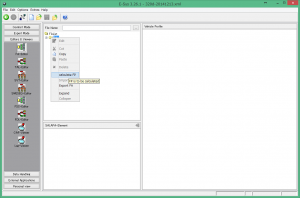
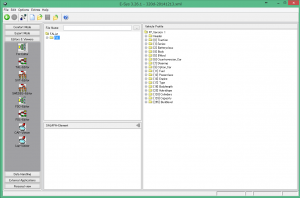
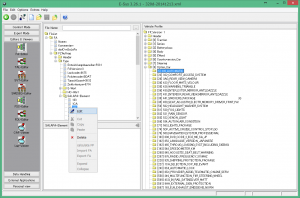
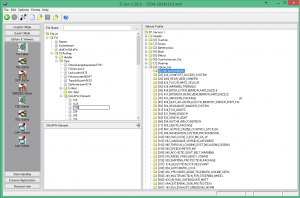
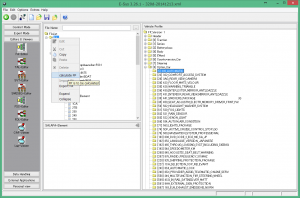
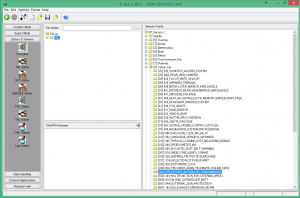
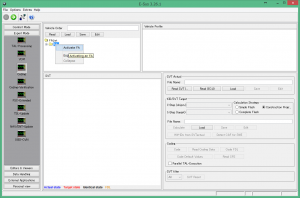
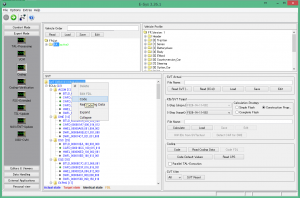
「VOコーディング」への1件のフィードバック
コメントは停止中です。